
时间:2022-12-31 编辑:笑话
在中只有交互式PDF表单才能支持表单数据导入/导出功能。很多小伙伴还不知道如何去操作,那么下面就来说一下在阅读器中如何进行导出表单操作。
打出表单有几种方式,如需导出表单数据,请执行以下操作:
1、选择表单表单数据>导出>到文件;。
2、在另存为对话框中,选择保存路径并输入文件名,在保存类型中选择所需的文件格式。
3、点击保存,
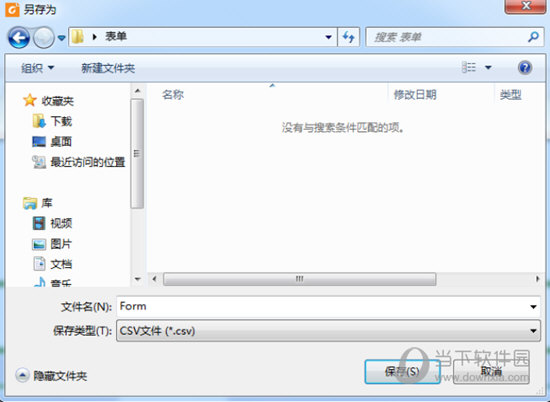
如需导出表单数据并追加至现有文件,请执行以下操作:
1、选择表单;>表单数据;>表单到工作表;>附加到一个已经存在的工作表中;。
2、在打开;对话框中,选择需要追加表单数据的CSV格式文件,然后点击打开;。
如需导出多个表单并保存为.CSV;文件,请执行以下操作:
3、选择表单;>表单数据;>表单到工作表;>;。
4、在导出多个表单至一个工作表;对话框中,点击添加文件;。
福昕PDF阅读器相关攻略推荐:

5、在打开;对话框中,选择需要合并的文件,然后点击打开;将文件添加到当前表单。
以上就是用导出表单的方法了,操作非常的简单,注意的是如需合并最近打开过的表单,请在导出多个表单至一个工作表;对话框中勾选包括您最近关闭的表单;选项。